Android 4.0: полное руководство (плюс шпаргалка)
- Домашний экран и система навигации
- Android 4.0 уведомления
- Приложения в Android 4.0
- Поиск и установка приложений
- Доступ и организация приложений
В мире мобильных технологий все быстро меняется - и нет лучшего примера, чем операционная система Google от Android. В течение трех с половиной лет Android превратился из грубый и ограниченный новичок в гладкую и полированную платформу, которая доминирует на рынке смартфонов ,
С выпуском Android 4.0 ака Сэндвич с мороженым (ICS), в конце прошлого года Google открыла новую эру для своей мобильной ОС. Android 4.0 дает платформе уникальную визуальную идентичность и давно просроченный слой лака. Вводит множество мощных функций , тоже. Как и любое серьезное обновление ОС, Android 4.0 может потребовать небольшой корректировки, будь то предыдущая версия Android или другая платформа для смартфона.
Не беспокойтесь: мы делаем ваш переход ICS простым. Это руководство содержит всю информацию, необходимую для удобной навигации по Android 4.0 и использования его обновленных функций. И сопровождающий шпаргалка предоставляет краткие справочные таблицы, которые показывают, как выполнять множество задач в Android 4.0.
Примечание: для целей этой истории мы сосредоточены в основном на Программное обеспечение Google Android Android 4.0 как это относится к телефонам. Многие производители модифицировать программное обеспечение с их собственными пользовательскими интерфейсами ; в зависимости от вашего устройства некоторые элементы операционной системы могут немного отличаться от описанных здесь.
Так что откиньтесь на спинку кресла, расслабьтесь и приготовьтесь к удовольствию: пришло время уложить в Google Ice Cream Sandwich.
Просто хотите узнать, как выполнить определенную задачу в Ice Cream Sandwich? Проверьте наш Шпаргалка Android 4.0 ,
Домашний экран и система навигации
Как и в прошлых версиях Android, сердце Ice Cream Sandwich лежит на главном экране; это основной способ, которым вы можете обойти и добиться цели. Если вы уже пользовались Android, первое, что вы заметите, это то, как выглядит домашний экран в выпуске уровня 4.0: с Ice Cream Sandwich Google полностью перешла на совершенно новый графический дизайн, вращающийся вокруг сине-зеленых. серый «голографический» интерфейс и нестандартный шрифт под названием Roboto.
Помимо внешнего вида, некоторые вещи в ICS работают немного иначе, чем в прошлом. Следуйте за экскурсией по домашнему экрану Android 4.0.

Домашний экран Android 4.0 имеет совершенно новый дизайн и несколько новых функций.
Панель состояния / уведомлений: строка состояния всегда располагается в верхней части экрана вашего телефона. Справа вы увидите текущее время, уровень заряда батареи и состояние подключения к данным; слева вы увидите оповещения и уведомления, которые имеют получил серьезный импульс в Android 4.0.
Панель поиска: Android 4.0 имеет Панель поиска Google в верхней части каждой панели домашнего экрана. Вы можете нажать здесь и начать ввод поискового запроса или коснуться значка « Голосовые действия» справа, чтобы начать голосовой поиск или выполнять другие голосовые команды ,
Главный экран: Вы можете заполнить эту область любой комбинацией ярлыков приложений, папок и динамических виджетов в реальном времени ( больше о тех, кто в немного ). Android 4.0 дает вам пять панелей домашнего экрана; просто проведите пальцем влево или вправо, чтобы перейти к следующей или предыдущей панели и получить доступ к тому, что вы там сохранили.
Лоток «Избранное». Лоток «Избранное» похож на док-станцию для главного экрана. Расположенные там ярлыки или папки остаются на месте, когда вы перемещаетесь с одной панели на другую. По умолчанию в лоток входят часто используемые элементы, такие как приложение «Телефон», приложение «Люди», приложение «Сообщения» и «Браузер» со значком запуск вашего ящика приложения в центре - но вы можете настроить его включить любые предметы, которые вы хотите.
Кнопки навигации. Вместо использования физических кнопок телефона, как в предыдущих версиях Android, ICS имеет три основные кнопки навигации, встроенные в интерфейс в нижней части экрана:
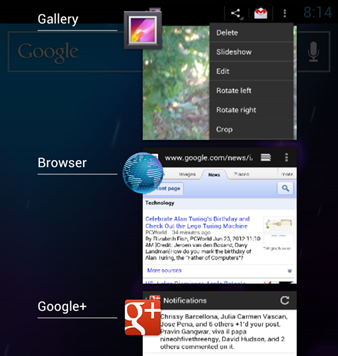
Инструмент «Недавние приложения» позволяет выполнять многозадачные задачи и переключаться между недавно использованными приложениями. Нажмите, чтобы посмотреть увеличенное изображение ,
Кнопка « Назад» , которая выглядит как стрелка влево, возвращает вас на один шаг назад, где бы вы ни находились.
Кнопка « Домой» , которая выглядит как дом, возвращает вас на домашний экран.
Кнопка « Недавние приложения» - новое дополнение к Android 4.0 - позволяет вам выполнять многозадачные задачи и переключаться между недавно использованными приложениями. Вы можете нажать кнопку в любом месте системы, чтобы получить список недавно использованных приложений, а затем нажать на любое приложение, чтобы перейти непосредственно к этой программе. Вы также можете провести пальцем влево или вправо по любому приложению, чтобы закрыть его и удалить из списка.
Если вы использовали Android раньше, вам может быть интересно, что случилось с кнопкой меню. Начиная с Android 4.0, кнопка «Меню» ушла в прошлое: все опции и команды теперь отображаются на экране, а не скрыты, как в устройствах предыдущего поколения.
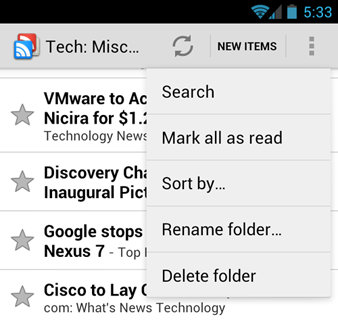
Значок в виде трех вертикальных точек содержит дополнительные функции, относящиеся к вашей текущей деятельности. Нажмите, чтобы посмотреть увеличенное изображение ,
Если приложение имеет больше параметров, чем может поместиться на экране, вы увидите значок, который выглядит как три вертикальные точки; прикосновение к этой иконке вызовет список дополнительных функций, относящихся к вашей текущей деятельности.
(Как ни странно, расположение значка вертикальных точек не всегда соответствует, что было одной из моих критических замечаний по поводу ICS в моем первоначальный обзор программного обеспечения .)
Если в вашем телефоне есть аппаратные кнопки: стоит отметить, что, хотя в рекомендациях Google по Android 4.0 по дизайну предусмотрены виртуальные экранные кнопки, некоторые телефоны по-прежнему используют вместо них аппаратные кнопки - либо потому, что они являются более ранними модернизированными устройствами, либо более новыми телефонами, чьи производители иметь решил придерживаться настройки старого стиля , Если вы используете устройство Android с физическими кнопками, эти кнопки должны более или менее соответствовать тем же функциям, которые описаны выше.
Пара исключений: если на вашем телефоне есть физическая кнопка меню, некоторые опции в приложениях будут скрыты за этой кнопкой, как это было в прошлом. Вы можете нажать кнопку «Меню» в различных приложениях, чтобы увидеть, какие дополнительные опции доступны для вас.
Если на вашем телефоне есть физическая кнопка «Домой», но нет кнопки «Последние приложения», вы можете получить доступ к функции переключения приложений, нажав кнопку «Домой» и удерживая ее в течение нескольких секунд.
Android 4.0 уведомления
Уведомления всегда были сильной стороной Android, и с Android 4.0 они становятся более мощными, чем когда-либо. Уведомления появляются в левой части строки состояния в верхней части экрана вашего телефона. Значки, которые вы видите здесь, обозначают все, от новых сообщений электронной почты и текстовых сообщений до пропущенных вызовов и встреч в календаре.
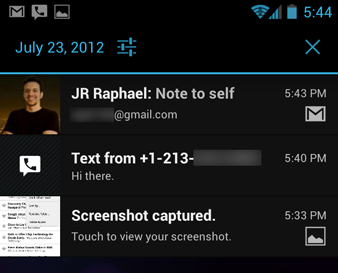
Проведя вниз по панели уведомлений, вы получите подробную информацию о ожидающих уведомлениях. Нажмите, чтобы посмотреть увеличенное изображение ,
Чтобы просмотреть подробные уведомления, коснитесь пальцем панели уведомлений и проведите пальцем вниз. Панель будет опускаться над вашим экраном, показывая вам все ожидающие уведомления; Вы можете нажать на любое уведомление, чтобы просмотреть дополнительную информацию о нем, или провести пальцем влево или вправо по нему, чтобы исключить его из списка. Вы также можете нажать «X» в правом верхнем углу области уведомлений, чтобы закрыть и удалить все ожидающие уведомления.
Тип получаемых уведомлений зависит от того, какие приложения и учетные записи настроены на вашем телефоне. С любым приложением, которое может отправлять уведомления, вы можете настроить, какие события вызывают уведомления или даже вообще отключить уведомления; просто посмотрите в настройках каждого отдельного приложения, чтобы найти эти опции.
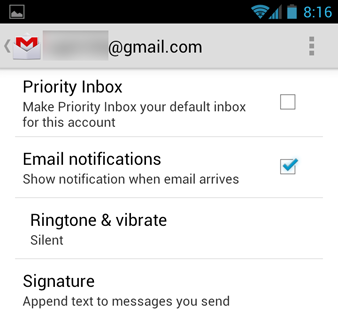
Вы можете настроить или отключить уведомления в настройках отдельных приложений. Нажмите, чтобы посмотреть увеличенное изображение ,
Например, в Gmail вы можете нажать значок вертикальных точек в нижней части экрана (или нажать кнопку «Меню», если вы используете старый телефон), чтобы получить доступ к настройкам приложения.
В меню «Настройки» нажмите на строку, представляющую вашу учетную запись Gmail - если у вас настроено несколько учетных записей Gmail, вы можете управлять уведомлениями отдельно для каждой из них - а затем установите или снимите флажок «Уведомления по электронной почте», чтобы включить или отключить уведомления для этот аккаунт. Вы также можете настроить, будет ли звук и / или вибрация сопровождать каждое новое почтовое уведомление.
Аналогичные элементы управления существуют в других приложениях с поддержкой уведомлений, включая приложение обмена сообщениями (для текстовых сообщений), Google Voice, Google+, Facebook и большинство клиентов Twitter.
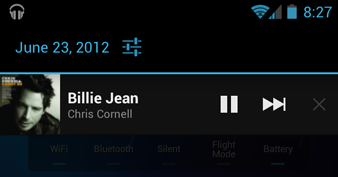
В области уведомлений Android 4.0 могут отображаться активные элементы управления, такие как команды воспроизведения для аудиоприложений. Нажмите, чтобы посмотреть увеличенное изображение ,
В дополнение к базовым оповещениям на основе активности в области уведомлений могут отображаться активные элементы управления для определенных типов приложений, таких как приложение Android Play Music; когда вы играете песню в этом приложении, при раскрытии панели уведомлений появится набор интерактивных элементов управления воспроизведением, которые позволяют приостанавливать, воспроизводить или останавливать музыку или перемещаться по дорожкам альбома.
Приложения в Android 4.0
Если домашний экран - сердце Android, приложения - это кровь, которая течет по его венам. Большая часть опыта Android связана с приложениями, будь то базовые системные приложения, такие как приложения для телефона и браузера, или сторонние приложения, такие как Dropbox, Flipboard и Google Reader.
Если вы использовали более раннюю версию Android, вы обнаружите, что установка приложений в ICS работает точно так же, поэтому вы можете сразу перейти к «Доступ и организация приложений» ниже.
Поиск и установка приложений
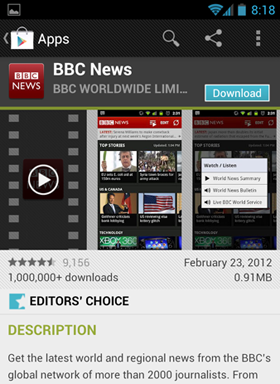
Вы можете получить доступ к Google Play Store напрямую со своего телефона или с любого компьютера. Нажмите, чтобы посмотреть увеличенное изображение ,
Android позволяет устанавливать приложения из любого источника. Тем не менее, большинство людей используют Google Play Store для получения новых приложений; это официальный рынок Android для приложений ( ранее известный как Android Market (достаточно уместно) и самый простой и прямой способ получить новые программы на свой телефон.
Вы можете получить доступ к Google Play Store прямо со своего телефона через значок Play Store (он выглядит как сумка для покупок); Вы также можете получить к нему доступ через Интернет с любого компьютера, перейдя в play.google.com , Какой бы интерфейс вы ни использовали, просто перейдите на вкладку приложений Android, чтобы просмотреть категории популярных и рекомендуемых приложений. Вы также можете использовать функцию поиска в Play Store, если ищете конкретный заголовок или тип приложения.
Когда вы найдете нужное приложение, нажмите кнопку «Загрузить» или «Установить», чтобы установить его на свой телефон. Если вы используете веб-сайт Play Store, приложение будет отправлено на ваше устройство без проводов. Если к вашей учетной записи Google подключено несколько устройств Android - например, телефон и планшет - веб-сайт предложит вам выбрать устройство, которое вы хотите использовать, в раскрывающемся меню.
Если вместо кнопки «Скачать» или «Установить» отображается цена, это означает, что приложение не является бесплатным; нажмите кнопку с ценой, если вы хотите купить ее, и стоимость будет снята с любой кредитной карты, которую вы подключили к своей учетной записи Google. (Play Store предлагает вам настроить способ оплаты при первом подключении или попытке приобрести приложение.)
Доступ и организация приложений
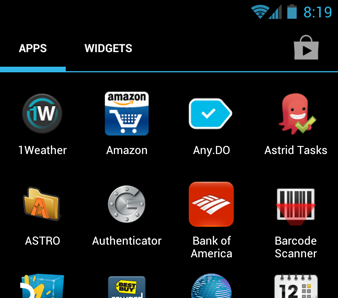
В ящике приложений Android 4.0 находятся все приложения и виджеты вашего телефона. Нажмите, чтобы посмотреть увеличенное изображение ,
Вы всегда можете получить доступ ко всем своим приложениям, нажав значок «Приложения» на вашем телефоне - кружок точек в кружке, расположенный в панели «Избранное» в нижней центральной части главного экрана.
Откроется область «Все приложения», которая обычно называется ящиком приложений , в котором содержится полный список приложений, установленных на вашем телефоне; проведите пальцем влево или вправо, чтобы прокрутить список, и коснитесь любого приложения, чтобы открыть его.
Если вы хотите легкий доступ к приложению, вы можете добавить его в качестве ярлыка на главном экране . Просто нажмите и удерживайте значок в панели приложений, затем перетащите его, пока он не окажется в нужном вам месте. Вы можете перемещать ярлык между панелями главного экрана, перемещая палец к самому левому или правому краю текущей панели - и если вы решите, что хотите переместить ярлык куда-нибудь позже, все, что вам нужно сделать, это нажать и удерживать значок на главном экране, чтобы поднять и переместить его. Чтобы удалить ярлык с главного экрана, нажмите и удерживайте его, затем перетащите его на значок «Удалить», который появляется в верхней части экрана.
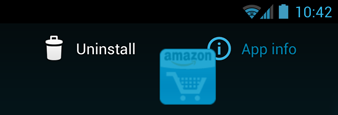
Чтобы удалить приложение или найти дополнительную информацию о нем, перетащите его на значок «Удалить» или «Информация о приложении».
Хотите полностью удалить приложение с телефона? Легко: все, что вам нужно сделать, это нажать и удерживать его в панели приложений, а затем перетащить его на значок «Удалить», который отображается вверху экрана. Вы также увидите значок «Информация о приложении»; перетаскивая туда приложение, вы сможете просмотреть подробную информацию об использовании и разрешениях программы, а также очистить ее кэш или хранилище данных.
Похожие
20 лучших приложений для Android-хостинга... и тысяч приложений на выбор, с бесчисленным количеством программ, добавляемых каждый день"> У пользователей Android есть буквально сотни тысяч приложений на выбор, с бесчисленным количеством программ, добавляемых каждый день. HostDime обыскивал рынок Android все выше и ниже, чтобы найти лучшие и самые полезные приложения для смартфонов для фанатов веб-хостинга, веб-дизайнеров, разработчиков, программистов и инженеров. Это отчет из двух частей, в котором рассматриваются лучшие приложения Поиск файлов
... встречаем с первого контакта с компьютером. Имея большие объемы данных на жестких дисках, поиск файла, который необходим в данный момент, может стать проблемой даже для тех, кто скрупулезно разделяет информацию. Чтобы облегчить эту задачу, разработчики Windows XP создали инструмент, который ищет файлы в указанной пользователем области. Запустить инструмент для поиска данных можно, нажав Пуск , затем Поиск или нажав клавишу F3 на клавиатуре при использовании Android Studio для начинающих, часть 1: установка и настройка
... приложения Android , Также важно использовать подходящую и эффективную среду разработки. Уже много лет, Eclipse IDE с плагином ADT была предпочтительной платформой для разработки Android. Сегодня это Android Studio , Если вы новичок в Android Studio, эта серия руководств поможет вам начать. Я кратко расскажу о платформе 29 приложений, которые учат творческому письму
... приложений, которые заставляют молодых писателей задуматься над общей картиной. Взгляните и не стесняйтесь добавлять свои любимые в раздел комментариев. 29 приложений для творческого письма 1. Hullabalu это динамичный аркадный шутер с необычной графикой. Хотя пользователи не создают свои собственные истории, они могут исследовать повествовательный мир с помощью комбинации анимации, повествования, письменного слова и мини-игр. Android, Windows Phone или, может быть, iOS?
... android-windows-phone-ili-mozet-byt-ios-1.png" alt="Android - это система, созданная Google, которая контролирует работу подавляющего большинства мобильных устройств"> Android - это система, созданная Google, которая контролирует работу подавляющего большинства мобильных устройств. Android приобрел такую популярность в основном благодаря своей открытости (возможности модификации кода). Благодаря этому любой, кто обладает необходимыми навыками, может адаптировать его к своим потребностям. Почему RAM Boostters и Task Killers плохи для вашего Android
... ит убивать свой телефон Android! Существует много дезинформации относительно полезности приложений для повышения оперативной памяти и приложений для устранения задач. На первый взгляд они кажутся невероятно полезными, но при более внимательном рассмотрении видно, что вместо этого они могут навредить вашему телефону. Короче говоря: просто избегайте использования RAM Booster и приложений-убийц задач. Возможно, они когда-то были полезны, но Android продвинулся Как запустить устаревшую Windows с Limbo для Android
... вшее программное обеспечение Windows на планшете Android с помощью эмулятора Limbo PC. С планшетами и смартфонами, использующими более мощные процессоры ARM, вы можете выполнить больше работы и попробовать новые приемы. Если вы хотите запустить более старое устаревшее Как настроить среду разработки Python в Windows
Это руководство предназначено для пользователей Windows, которые хотят настроить свой компьютер для разработки с Python. Что такое Python? питон это язык программирования, который легко выучить, но при этом мощный и гибкий. Многие профессиональные разработчики программного обеспечения используют Python каждый день для выполнения своей работы, как для крупных проектов, так и для небольших. Python является бесплатным, с открытым исходным кодом, Интернет Плюс Ченстохова - сайты онлайн платежных систем в интернет магазине
Из года в год число интернет-пользователей в Польше и в мире продолжает расти. Эта тенденция наверняка будет расти год от года все быстрее и быстрее. Каждый из нас, безусловно, использовал решение, которое Как обновлять ваш ПК и приложения под Windows
Мы знаем, что обновление вашего ПК - это хлопотно, но важно. Новые недостатки в безопасности обнаруживаются на регулярной основе, и большинство компаний довольно хорошо выпускают исправления для этих недостатков по мере их появления. Однако закрытие этих дыр зависит, прежде всего, от того, что вы убедитесь, что все Активировать Split View на iPad из iOS 11
... ится более производительным, чем когда-либо. Например, было добавлено много новых опций и значительно улучшены существующие функции. Хорошим примером этого является разделенный вид в сочетании с функцией слайдера. С iOS 11 вы можете использовать Drag & Drop, с новой функциональностью можно без проблем перетаскивать фотографии, тексты, файлы и многое другое из одного приложения в другое. Вы можете прочитать, как вы можете применить Drag & Drop для iPhone и iPad
Комментарии
Или вы даже знаете другие приложения, которые лучше, чем выше?Или вы даже знаете другие приложения, которые лучше, чем выше? Тогда напишите нам свой опыт и предложения в комментариях! Как вам понравилась статья? 5 лучших альтернатив Google Maps 4,4 (87,62%) 63 голоса Мартин Шнайдер Мартин занимается SEO, социальными сетями и PR в сфере онлайн-маркетинга. Он также пишет статьи для блога и экспертного сайта. Мартину нравится отличная рабочая атмосфера в динамичной команде Expertiger. И есть ли какие-нибудь загруженные приложения, которые могут конкурировать с Firefox и Silk за корону?
И есть ли какие-нибудь загруженные приложения, которые могут конкурировать с Firefox и Silk за корону? Продолжайте читать, чтобы увидеть наше сравнение и заключение. Для просмотра YouTube В конце 2017 года у Google и Amazon произошла ссора. Детали не важны, но в результате Google отказался от своего приложения YouTube для Fire TV. Вместо того, чтобы потворствовать своему конкуренту, Amazon выпустила почти мгновенное обновление для своих устройств, которое представило Какие инструменты, приложения и программное обеспечение вы используете в своей работе и повседневной жизни?
Какие инструменты, приложения и программное обеспечение вы используете в своей работе и повседневной жизни? Каждый день в моих глазах появляются логотипы более 10 различных программ, а в ноутбуке более 60+ открытых вкладок в Google Chrome, плюс 10-15 в Mozilla Firefox. Остальные мои виртуальные помощники включают в себя: Google Apps для бизнеса Подио Evernote буревестник SEO Power Suite Веб-директор Как нам получить доступ к электронной почте в этой ситуации?
Как нам получить доступ к электронной почте в этой ситуации? Нам нужен адаптер, который соединяет наш мобильный телефон с приложением электронной почты. Давайте посмотрим на функции, ожидаемые от такого адаптера: Включите интернет-соединение между мобильным телефоном и почтовым приложением. Доступ к API электронной почты для отправки электронной почты. Учитывая требования, мы можем выбрать IFTTT в качестве адаптера. IFTTT - это сервис, который поддерживает Конечно, вы можете слушать всю музыку, которую хотите, но что, если вы не можете получить доступ к Интернету?
Конечно, вы можете слушать всю музыку, которую хотите, но что, если вы не можете получить доступ к Интернету? Вот почему людям необходимо записывать аудио с YouTube и хранить его в своих портативных аудиоплеерах для последующего воспроизведения. Два условно-бесплатных для записи аудио с YouTube 1. Потоковое аудио-рекордер Первым в списке лучших приложений для записи аудио YouTube является Настоящая креативная система именования, а?
Настоящая креативная система именования, а? Если у вас есть веб-сайт, который может выйти за границы общего хостинга (поскольку ваша совместная учетная запись может сказать, что он «безлимитный», такого нет), то VPS-хостинг - это следующий шаг, и основы VPS 01 или, возможно, пакета VPS 02, вероятно, будет достаточно. Учетные записи VPS-хостинга CoolHandle предоставляют полный root-доступ, поэтому вы можете настроить свой сайт и управлять доступом через cPanel. Вы получаете Как работает система мобильных ключей?
Как работает система мобильных ключей? Короче говоря, это система, которая заменяет традиционные физические ключи или карты доступа (которые также легко потерять или потерять). Используя специальное приложение SCLAK, установленное на телефоне Android или системе iOS, мы подключаемся к серверам SCLAK, которые хранят учетные данные. Система декодирует полученную информацию и возвращает ее через Bluetooth 4.0 на устройство SCLAK, установленное на двери, чтобы можно было открыть замок. Таким Хотите получать уведомления о следующих статьях, как эта?
Хотите получать уведомления о следующих статьях, как эта? Подпишитесь на рассылку! Селектор приложений по-прежнему отображается, но куда делась панель управления?
Селектор приложений по-прежнему отображается, но куда делась панель управления? в iOS 12 Панель управления на iPad все еще существует, но вы найдете ее в другом месте, и вам придется открыть ее по-другому. Теперь вы можете вызвать панель управления, проведя вниз в правом верхнем углу экрана. Где, между прочим, Они могут не обязательно помогать с производительностью Android, но их неплохо иметь, верно?
Они могут не обязательно помогать с производительностью Android, но их неплохо иметь, верно? Может быть, они обеспечивают некоторые предельные выгоды? К сожалению нет. Они вредны. Обычная мудрость Windows гласит, что нужно убивать процессы переполнения ОЗУ и дефрагментировать ваш жесткий диск для увеличения скорости. Это хорошо в контексте Windows, но применение его к Android приводит к отрицательному выигрышу. Во-первых, Android использует SD-карту для хранения файлов, 2. Установить Android AVD?
2. Установить Android AVD? Я решил оставить настройки по умолчанию. После нажатия кнопки « Далее» меня перенаправили на панель « Параметры конфигурации» , где меня попросили выбрать, куда установить Android Studio.
Просто хотите узнать, как выполнить определенную задачу в Ice Cream Sandwich?
Хотите полностью удалить приложение с телефона?
Android, Windows Phone или, может быть, iOS?
Что такое Python?
Или вы даже знаете другие приложения, которые лучше, чем выше?
Как вам понравилась статья?
И есть ли какие-нибудь загруженные приложения, которые могут конкурировать с Firefox и Silk за корону?
И есть ли какие-нибудь загруженные приложения, которые могут конкурировать с Firefox и Silk за корону?
Какие инструменты, приложения и программное обеспечение вы используете в своей работе и повседневной жизни?
Как нам получить доступ к электронной почте в этой ситуации?